
Android.
I de fleste telefoner som kjører Android, er YouTube forhåndsinstallert, og det er ikke nødvendig å installere det separat. Men i en rekke enheter (for eksempel, ikke sertifisert Google), kan det imidlertid være fraværende. Det er også noen ganger fjernet i tredjeparts firmware (mange entusiaster gjør det av subjektive grunner). Deretter vil vi vurdere de mest praktiske og effektive metodene for å løse dette problemet.Metode 1: Restart-enheten
Hvis du installerer programmet via spillemarkedet, så når du kolliderer med feilen i spørsmålet, er det første du bør starte enheten på nytt: Det er mulig at det er en prosess i RAM som er i konflikt med installasjonsverktøyene. Drift i de fleste enheter er elementær: det er nok å klemme strømknappen i 4-5 sekunder, og bruk deretter tipset på skjermen.

I noen smarttelefoner (for eksempel Samsung Production) er oppstartsmekanismen for denne funksjonen endret, og det vil være nødvendig å først åpne enhetsstrengen.
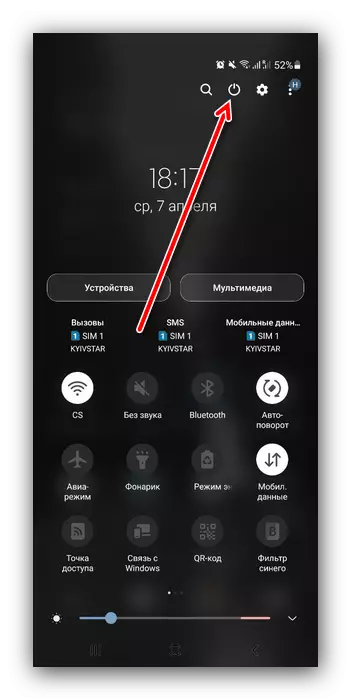
Som regel, etter fullstendig lasting av enheten, bør problemet ikke lenger vises. Hvis det ble igjen, bruk en av metodene videre.
Metode 2: Sjekk Internett-tilkobling
Ofte kan Youtube-klientinstallasjonsfeilen skyldes internettproblemer. For å avgjøre årsakene og eliminere dem, følg disse trinnene:
- Pass på at trådløst internett er tilgjengelig og funksjoner: Åpne nettleseren du bruker, og prøv å gå til et hvilket som helst nettsted. Hvis du ikke lykkes (sider er lastet for sakte, eller programmet rapporterer at det ikke er tilkobling til nettverket), kan du prøve å slå av og aktivere både Wi-Fi og mobil dataoverføring - den enkleste måten å gjøre det knapper i gadgetgardinet .
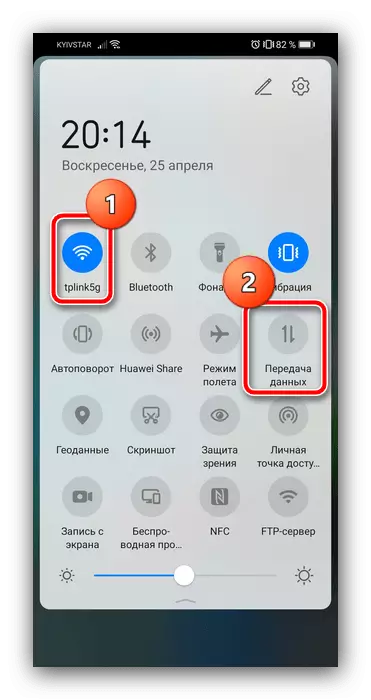
Deaktiver Internett for en stund (ca. 5 minutter vil være nok), og deretter aktivere og sjekke om feilen er forsvunnet.
- Du kan også prøve å starte "Flight" -modus, der alle trådløse moduler er slått av, som kan bidra til å løse oppgaven vår. Aktiver den fra gardinen (knappen med et flymikonikon), vent noen minutter og slå av, og kontroller hvordan Internett oppfører seg.
- Det bør tas i betraktning at Google Play-markedet ikke kan laste ned eller oppdatere de mobile Internett-programmene, så forsøket på å installere YouTube derfra med inaktiv Wi-Fi, vil sikkert resultere i en feil. Application Store kan konfigureres til å laste ned 3G eller LTE: Kjør programmet, og trykk deretter på ikonet på kontoen din og velg "Innstillinger" -elementet i neste meny.

Bruk "General" -posisjonen.

Finn alternativet Nedlastingsprogram, trykk på det og velg "Ethvert nettverk".

Hvis du ønsker, gjenta denne operasjonen for "Auto-Update" -elementet.

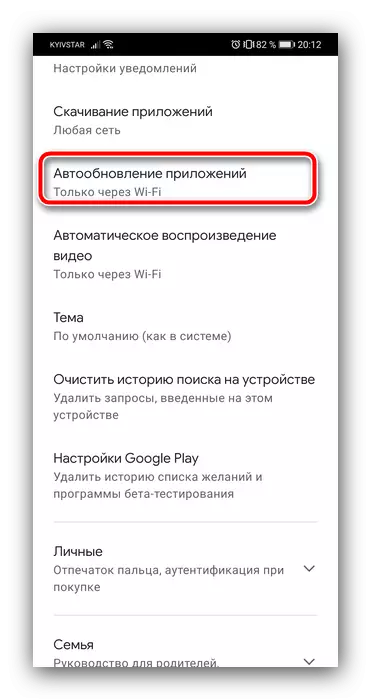
Prøv nå å installere klienten YouTube, og hvis problemet var i dette, bør feilen være avgrunnen.
Metode 3: Installere Google Play Services
YouTubes offisielle klient krever tilgjengeligheten til Google Play-tjenester i rammeanlegget, og uten det kan søknaden ikke installeres. Derfor, hvis ingen av de ovennevnte metodene ikke hjelper, forblir den bare for å installere eller oppdatere den tilsvarende komponenten. På vår side er det allerede detaljerte instruksjoner for implementeringen av disse prosedyrene, så vi anbefaler at du bruker dem.
Les mer: Slik oppdaterer du og installerer Google Play-tjenester
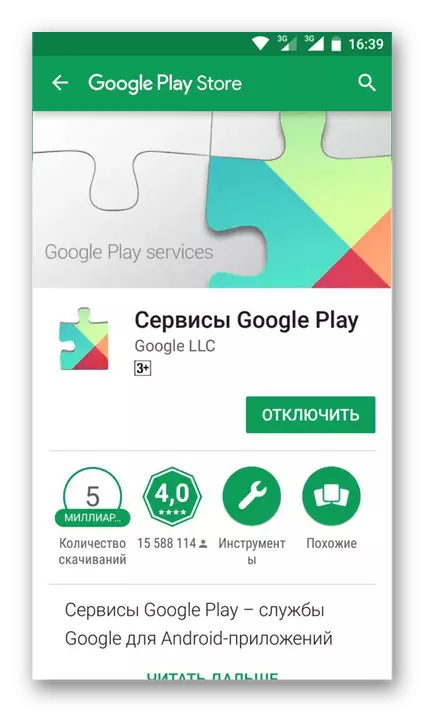
Metode 4: Installere en alternativ klient
Hvis det offisielle programmet i YouTube ikke er installert på telefonen, bør du prøve å bruke en tredjepartsløsning. Som regel krever de fleste av dem ikke Google Play-tjenester eller komplett med dem, er "substitusjoner", derfor bør slike applikasjoner fungere uten problemer selv på gamle enheter som ikke er offisielt støttet. Det er et godt eksempel på et slikt alternativ til Newpipe - en representant for en åpen programvare, som implementerte mange muligheter, inkludert utilgjengelige i den offisielle programvaren.Last ned Newpipe fra F-Droid Shop
Metode 5: Løsning av applikasjonsinstallasjonsproblemer
Årsaken til feilen under vurdering kan være et systemisk problem - det er klart om dette, vanskelighetene med installasjonen av andre programmer er definert, ikke bare YouTubes klient. Vi har allerede vurdert løsninger på slike situasjoner i en egen håndbok.
Les mer: Hva skal du gjøre hvis applikasjoner ikke er installert på Android

Generelt er problemer med YouTube-applikasjonen ukarakteristiker for sertifiserte enheter, så den siste anbefalingen vil ytterligere kjøpe bare de "hvite" smarttelefonene i den offisielle detaljhandelen: Slike garantert vil ikke forårsake feil. Hvis du for øyeblikket bruker en tilpasset firmware uten Google-tjenester, vil det være nødvendig å erstatte det.
Les også: Mobil enhet Firmware med Android
iPhone.
På smarttelefonene produserte eple noe annerledes. Først er Youtube-klienten ikke inkludert i settet med innebygd programvare, og i alle fall vil det være nødvendig å laste ned deg selv. For det andre er problemer med installasjonen av denne programvaren oftere systemiske i naturen på grunn av funksjonene i IOS-arbeidet.Metode 1: Start på nytt
Det første er å starte på nytt gadgeten igjen og igjen prøve å installere YouTube-klient - selv et slikt stabilt system som iOS er også utsatt for å programmere feil som kan løses ved omstart.
Les mer: Hvordan starter du iPhone på nytt

Metode 2: Inngang til Apple ID
Den mest elementære tingen som kan ringe problemet under vurdering - har ikke blitt logget inn på Apple ID-kortet. Du kan bestemme dette ved Innstillinger-vinduet - i det vil være tilstede "Logging til iPhone", mens når kontoen er tilkoblet, vises navnet og bildet.
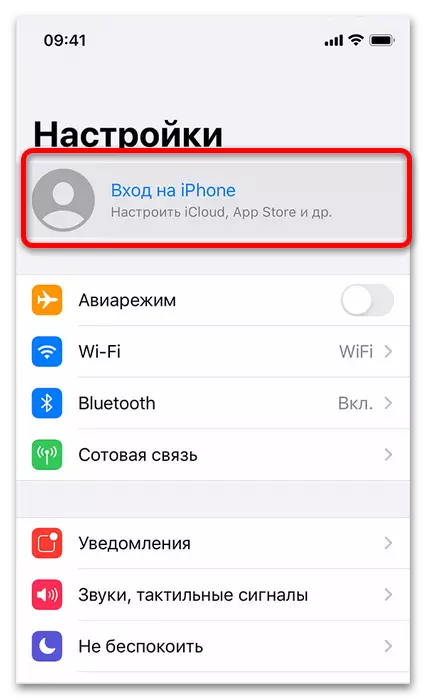
Derfor, for å eliminere feilen du må logge inn - Finn en detaljert instruksjon på linken nedenfor.
Les mer: Slik skriver du inn Apple ID på iPhone
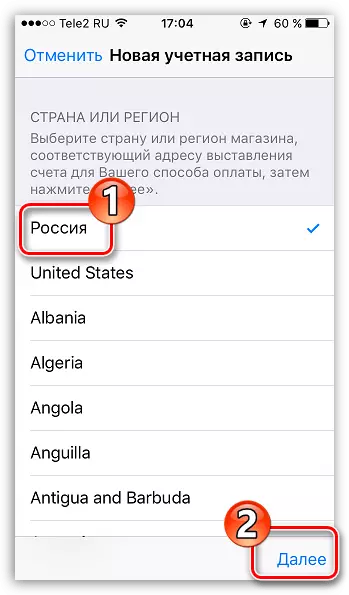
Metode 3: Kompatibilitetskontroll
Som i tilfelle av Android har den offisielle klienten YouTube en lavere kompatibilitetsbar - på tidspunktet for å skrive denne artikkelen, er denne artikkelen den versjonen av iOS 11 og enhetene som støtter den. På eldre enheter og varianter av proprietærsystemet kan programmet ikke installeres - det eneste alternativet er å bruke webversjonen gjennom Safari, som kjører opptil 4 generasjon av enheter.Metode 4: Kontroller betalingsmåter
På grunn av Apples retningslinjer for full bruk av App Store, kan det være nødvendig å binde eller endre betalingsmetoden, selv om du planlegger å laste opp bare gratis programmer. Hvis betalingsmidler ikke er i det hele tatt bundet eller utdatert, kan butikken nekte å installere programvaren, så sjekk tilstanden til de nødvendige elementene og endre dem om nødvendig.
Les mer: Slik endrer du betalingsmetoden på iPhone
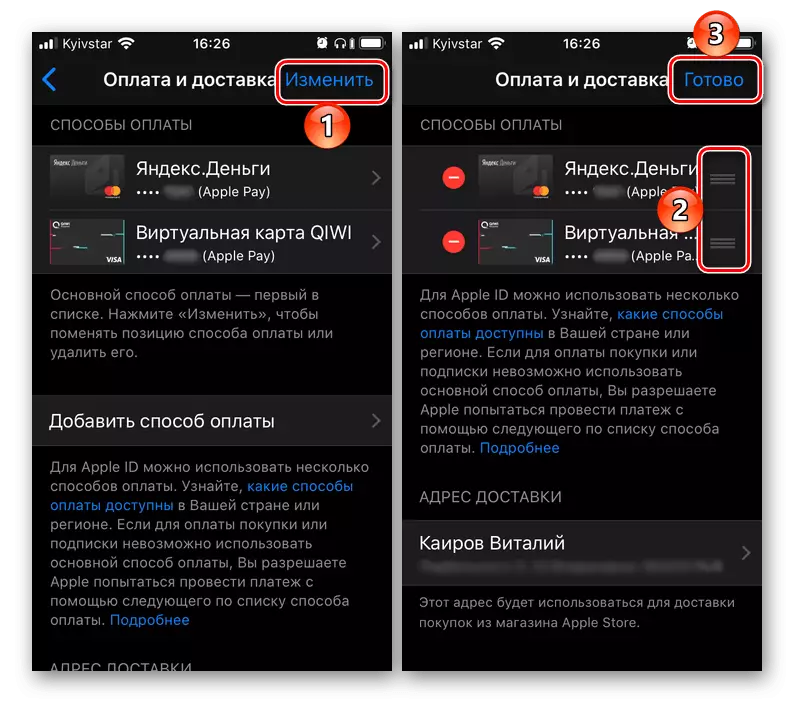
Metode 5: Internet Status Sjekk
Som i tilfelle av Android, kan IOS også utstede en installasjonsfeil hvis problemer med Internett-tilgang observeres. Testteknikken er den samme: Åpne Safari og kontroller om nettstedene er lastet inn. I tilfelle feil, kan du prøve å slå av og aktivere Wi-Fi og mobildata, de tilsvarende instruksjonene nedenfor.
Les mer: Hvordan deaktivere og slå på Internett på iPhone
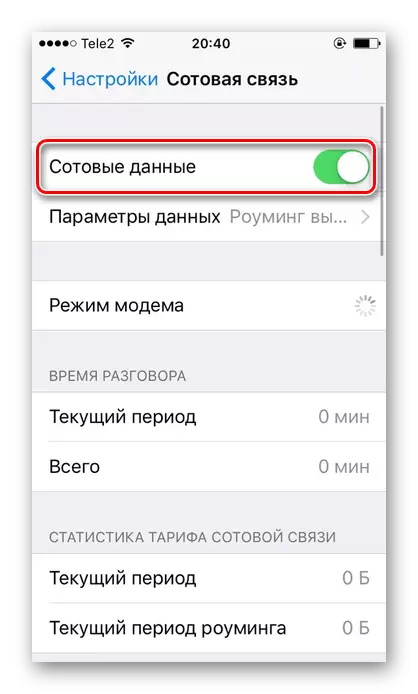
Metode 6: Start nedlasting
I smarttelefonene i gliden, kan nedlastingsstaten til en bestemt applikasjon bli funnet ved å klikke og holde den litt av ikonet - en meny vises der suspensjonen vil være tilgjengelig, gjenoppta eller avbryte nedlastingen.
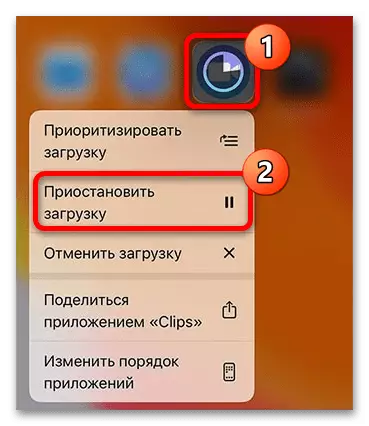
Prøv å laste ned for å pause, vent en stund (opptil 5 minutter) og start den igjen - ofte er disse handlingene nok til å eliminere installasjonsfeilen. Du kan også stoppe lasten og etter en stund start den på nytt.
